Viele denken bei „technischer Optimierung“ sofort an kryptischen Code, komplizierte Anpassungen am Theme oder endlose Fehlermeldungen. Doch keine Sorge: Strukturierte Daten sind kein Hexenwerk – und du musst kein Entwickler sein, um sie für deinen Blog sinnvoll einzusetzen.

In diesem Beitrag zeige ich dir, wie du mit einfachen Mitteln deine Inhalte für KI-Bots und Suchmaschinen noch verständlicher machst. Egal ob du ein Plugin nutzt oder per Generator einen kleinen Code-Schnipsel erstellst – der Aufwand ist überschaubar, die Wirkung aber enorm.
Du erfährst:
- warum strukturierte Daten eine Schlüsselrolle in der GEO-Optimierung spielen,
- welche Möglichkeiten du mit Plugins oder manueller Einbindung hast,
- und wie du dein Markup ganz leicht validieren kannst, um sicherzugehen, dass alles funktioniert.
So machst du den nächsten Schritt in Richtung GEO-Optimierung – ohne technische Fummelei, aber mit großem Effekt.
Was sind strukturierte Daten?
Strukturierte Daten sind Zusatzinformationen im Quellcode deiner Webseite, die Suchmaschinen und KI-Bots helfen, Inhalte besser zu verstehen. Für den Besucher sieht die Seite genauso aus wie vorher – doch im Hintergrund wird sie durch maschinenlesbare Hinweise angereichert.
Ein Beispiel:
Ein Blogartikel über „Arduino Zeitsteuerung“ wird für Menschen über die Überschrift, den Text und die Bilder verständlich. Für Bots hingegen sind diese Informationen nur „unstrukturierter Text“. Mit strukturierten Daten kannst du zusätzlich angeben:
- Art des Inhalts (z. B. Artikel, FAQ, Produkt, Jobanzeige)
- wichtige Eckdaten (Autor, Veröffentlichungsdatum, letzte Aktualisierung)
- Beziehungen zwischen Inhalten (z. B. dass eine Antwort zu einer bestimmten Frage gehört)
Dazu wird ein standardisiertes Vokabular genutzt – meist Schema.org in Form von JSON-LD.
Das Ergebnis:
- Bots erkennen nicht nur, dass du über „Arduino“ schreibst, sondern auch, dass es sich um einen Artikel handelt, wer ihn verfasst hat, und welche Fragen er beantwortet.
- Deine Inhalte können dadurch als Rich Results (z. B. FAQ-Boxen in Google oder direkte Antworten in KI-Suchen) erscheinen.
Kurz gesagt:
Strukturierte Daten sind Metadaten für Maschinen, die deine Inhalte eindeutiger, sichtbarer und besser zitierbar machen.
Strukturierte Daten mit einem Plugin: schnell & unkompliziert
Wenn du keine Lust auf technischen Code hast, kannst du strukturierte Daten auch einfach einem Plugin wie Yoast SEO überlassen. Dieses Tool ist im Bereich SEO-Optimierung schon lange etabliert – und bringt inzwischen auch solide Unterstützung für Schema.org mit.
Die Umsetzung reduziert sich hier auf wenige Schritte:
- Plugin installieren und aktivieren
- Grundkonfiguration durchlaufen (Titel, Logo, Organisation/Autor)
- Beiträge ganz normal verfassen
Den Rest erledigt das Plugin automatisch im Hintergrund. Es ergänzt deine Artikel mit den wichtigsten strukturierten Daten, ohne dass du selbst Hand anlegen musst.
Das ist vor allem für Einsteiger ein riesiger Vorteil: Du musst dich nicht mit JSON-LD oder Code-Snippets befassen, sondern kannst dich voll auf deine Inhalte konzentrieren.
Individuelle Anpassung im Beitrag
Ein weiterer Vorteil von Yoast SEO: Du kannst den Schema-Typ direkt im jeweiligen Beitrag oder auf einer Seite anpassen. Standardmäßig legt das Plugin deine Artikel als „BlogPosting“ oder „Article“ an.
Manchmal passt das aber nicht:
- Ein Tutorial eignet sich besser als HowTo
- Eine Produktseite eher als Product
- Eine Stellenanzeige als JobPosting
In Yoast kannst du dafür im Editor (meist unten im Beitrag) den Typ per Dropdown ändern – ganz ohne selbst Code zu schreiben.
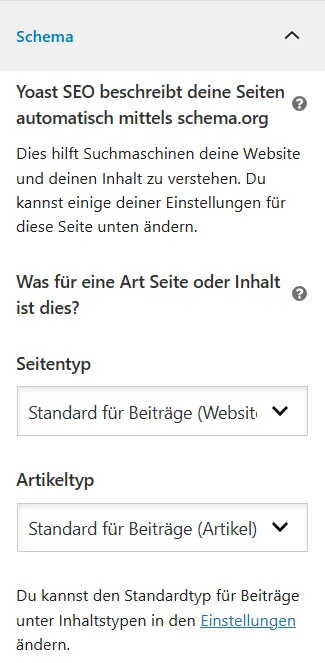
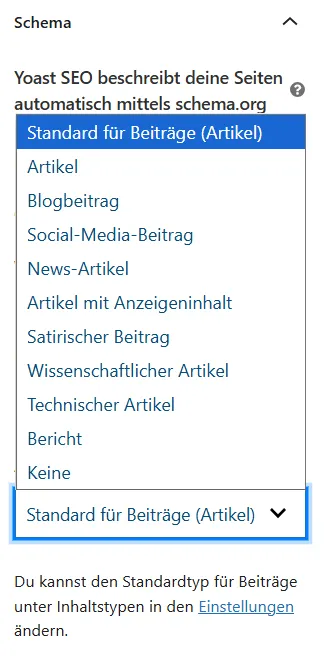
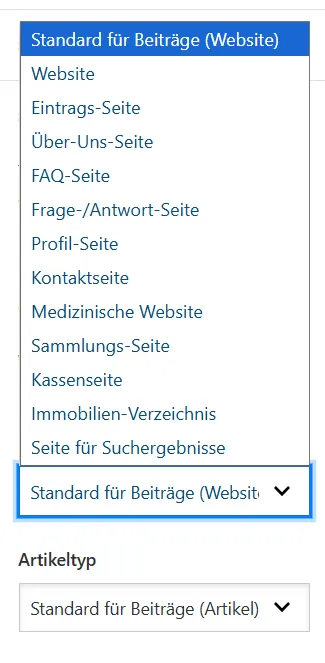
So hast du die perfekte Kombination aus Automatisierung und Flexibilität: Die Basis macht Yoast automatisch, aber wenn es spezieller wird, kannst du einfach abweichen.
Yoast-Schema im Theme (functions.php) deaktivieren – schnell, aber update-anfällig
Wenn du Yoast SEO installiert hast und dein eigenes Schema ausspielen willst, kannst du die automatische Ausgabe komplett abschalten:
// functions.php (Parent/Child-Theme) add_filter( 'wpseo_json_ld_output', '__return_false' );
Achtung: Änderungen in der functions.php eines Parent-Themes gehen beim nächsten Theme-Update verloren. Entweder du nutzt ein Child-Theme, oder – besser – du nimmst die updatesichere MU-Plugin-Variante unten.
Updatesicher: Yoast-Schema per MU-Plugin deaktivieren (empfohlen)
Ein Must-Use-Plugin wird aus wp-content/mu-plugins/ geladen und überlebt Theme-Wechsel sowie Updates.
- Ordner prüfen/erstellen:
wp-content/mu-plugins/ - Datei anlegen:
wp-content/mu-plugins/disable-yoast-schema.php - Inhalt:
<?php /* Plugin Name: Disable Yoast Schema (MU) Description: Deaktiviert die automatische Schema-Ausgabe von Yoast SEO, damit eigenes JSON-LD genutzt werden kann. Author: Draeger-IT.blog */ add_filter( 'wpseo_json_ld_output', '__return_false' ); ?>
Damit ist sämtliches Yoast-Schema aus. Füge anschließend dein eigenes JSON-LD (z. B. via MU-Plugin/Child-Theme über
wp_head) ein.
Optional: Nur gezielt (konditional) abschalten
Du willst Yoast-Schema nur auf bestimmten Inhalten deaktivieren (z. B. auf „HowTo“-Artikeln) und sonst aktiv lassen?
<?php
/*
Plugin Name: Disable Yoast Schema (conditional)
*/
add_filter( 'wpseo_json_ld_output', function( $enabled ) {
// Beispiel: nur bei Beiträgen in der Kategorie "howto" deaktivieren
if ( is_singular( 'post' ) && has_category( 'howto' ) ) {
return false;
}
return $enabled;
});
?>
So kannst du Yoast für Standard-Posts weiterarbeiten lassen und nur dort abschalten, wo du eigenes, spezialisiertes Schema ausspielst.
Eigenes Schema-Markup mit Generator erstellen und einfügen (ohne Code-Kenntnisse)
Wenn du ohne Programmieren individuelles Schema einbinden willst, klappt das in zwei Schritten:
Schema erzeugen
- Öffne den Schema Markup Generator: technicalseo.com/tools/schema-markup-generator/
- Wähle den passenden Typ (z. B. Article, FAQPage, HowTo, JobPosting).
- Felder ausfüllen (Titel, Autor, Datum, URL, …).
- Den erzeugten JSON-LD Code kopieren (inkl.
<script type="application/ld+json">…</script>).
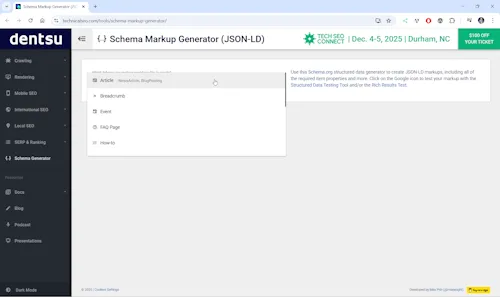
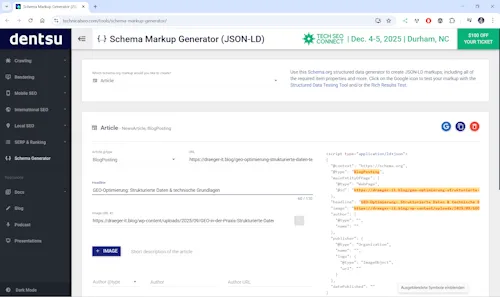
Schema am Seitenende einfügen
- Installiere das Plugin Head & Footer Code (wordpress.org/plugins/head-footer-code/).
- Öffne den jeweiligen Beitrag / die Seite, scrolle zum Plugin-Bereich und füge den JSON-LD Code in das Feld Footer ein.
- Speichern/aktualisieren – fertig.
Warum Footer? JSON-LD darf im
<head>oder im<body>stehen. Für viele Setups ist der Footer der einfachste, konfliktfreie Ort.
Tipps & Best Practices
- Nur dort einfügen, wo es hingehört: Pro Beitrag/Seite das passende Schema verwenden (z. B. Article für Blogposts, FAQPage zusätzlich, wenn du einen FAQ-Block hast).
- Doppelte Auszeichnung vermeiden: Falls Yoast o. Ä. bereits Schema ausspielt, nicht identisch doppeln (ggf. Yoast-Schema für diesen Inhalt deaktivieren oder nur ergänzende Typen nutzen).
- Mehrere Schemas kombinieren: Es ist ok, Article + FAQPage gemeinsam einzufügen – beide als eigene
<script>-Blöcke. - Validieren: Nach dem Veröffentlichen mit Google Rich Results Test und dem Schema.org Validator prüfen (Fehler/Warnungen fixen).
- Pflege nicht vergessen: Wenn du Titel, FAQ oder Datum änderst, Schema mitaktualisieren, damit Inhalt und Markup übereinstimmen.
Schema Markup validieren
Bevor du dich entspannt zurücklehnen kannst, solltest du dein eingebautes Schema-Markup unbedingt validieren. So stellst du sicher, dass die Daten korrekt eingebunden sind und von Suchmaschinen oder KI-Bots auch wirklich erkannt werden.
Am einfachsten geht das mit dem offiziellen Schema.org Validator.
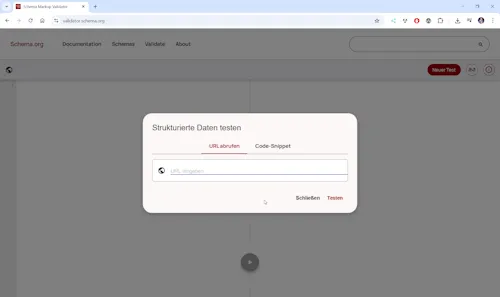
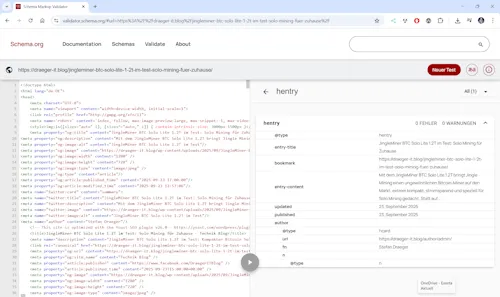
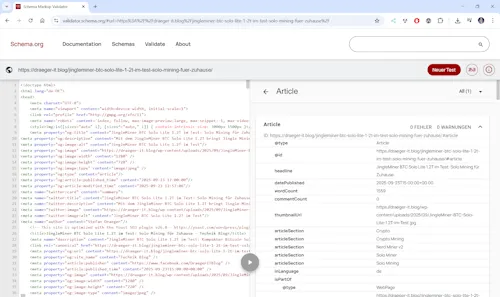
Du hast dabei zwei Möglichkeiten:
- URL prüfen → Gib die Adresse deines veröffentlichten Beitrags ein. Vorteil: So siehst du direkt, ob das Markup korrekt eingebunden ist und von außen erreichbar ist.
- Code prüfen → Füge den reinen JSON-LD Code ein. Vorteil: Praktisch zum Testen, bevor der Beitrag live geht.
👉 Ich selbst tendiere zur URL-Variante, weil du dabei nicht nur das Markup, sondern gleich auch die Einbindung auf deiner Seite überprüfst. So erkennst du sofort, ob alles passt oder ob es vielleicht Konflikte mit deinem Theme oder einem Plugin gibt.
Letzte Aktualisierung am: 25. September 2025
